نحوه همگام سازی صحیح صدا و تصویر در iMovie را با مراحل ارائه شده بیاموزید
آیا تماشای یک صدا و تصویر غیر همگامسازی شده بسیار آزاردهنده نیست؟ خوب، این برای اکثر ما زیاد اتفاق می افتد. بنابراین، اگر در مک خود با این مشکل مواجه شدید، باید آن را با کمک iMovie برطرف کنید. همچنین نیازی به نگرانی نیست زیرا برای یادگیری به یک ساعت زمان نیاز نخواهید داشت نحوه همگام سازی صدا و تصویر در iMovie. همانطور که برای تمرکز بر خواندن این مقاله و انجام آن در کمتر از 3 دقیقه تنها به 4 دقیقه زمان نیاز دارید. بنابراین، اگر میخواهید صدا و ویدیوی خود را همگام کنید، بیایید نحوه استفاده از iMovie در iPhone و Mac را ادامه دهیم.
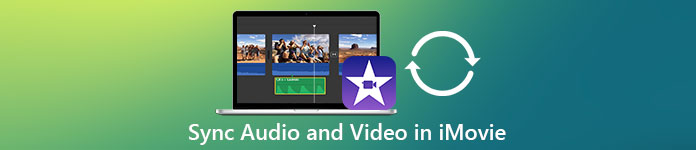
قسمت 1. نحوه همگام سازی صدا و تصویر در iMovie در iOS
با آیفون خود می توانید تقریباً همه چیز را مانند مک ایجاد کنید. یک مثال عالی iMovie است، اگرچه رابط کاربری iMovie در آیفون در مک مشابه نیست. با این حال، شما هنوز هم می توانید همگام سازی صدا و تصویر را حتی بدون مک انجام دهید. بنابراین، اگر می خواهید بدانید نحوه همگام سازی صدا و تصویر در آیفون در iMovie سپس مراحل ارائه شده را دنبال کنید.
مرحله 1 iMovie را در App Store جستجو کنید و آن را در iPhone خود دانلود کنید. پس از نصب ابزار روی آن کلیک کنید تا باز شود.
گام 2. سپس روی دکمه + کلیک کنید تا ویدیو اضافه شود و سپس فشار دهید فیلم سینما. ویدیویی را که میخواهید همگامسازی کنید پیدا کنید، سپس کلیک کنید ایجاد فیلم.
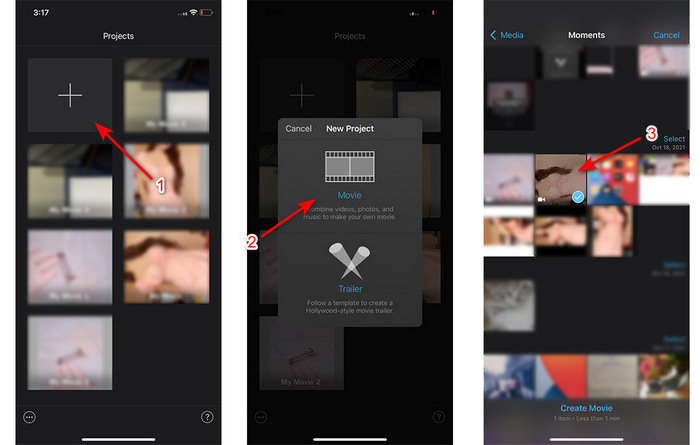
سپس روی علامت + کلیک کنید تا همان ویدیو را پیدا کنید اما اکنون فقط صدا را اضافه می کنیم. پس از یافتن مکان ویدیو، روی آن کلیک کنید سه نقطه و کلیک کنید فقط صدا.
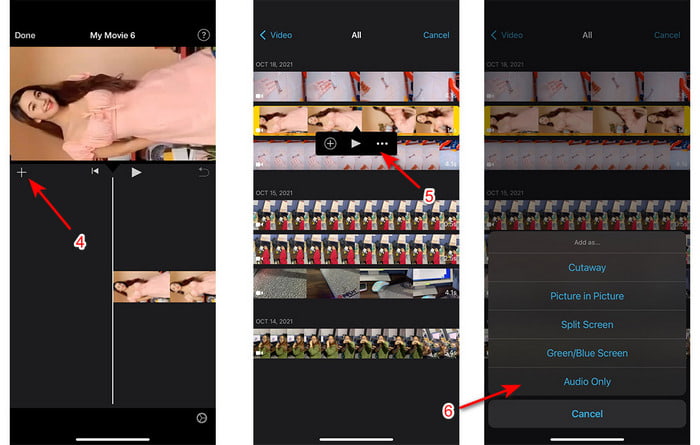
مرحله 3 ویدیو را در جدول زمانی فشار دهید و روی آن کلیک کنید گوینده آیکون و صدا را روی صفر قرار دهید. سپس فایل صوتی را طوری تنظیم کنید که با ویدیو همگام شود. سپس کلیک کنید انجام شده برای ذخیره ویرایشی که انجام داده اید.
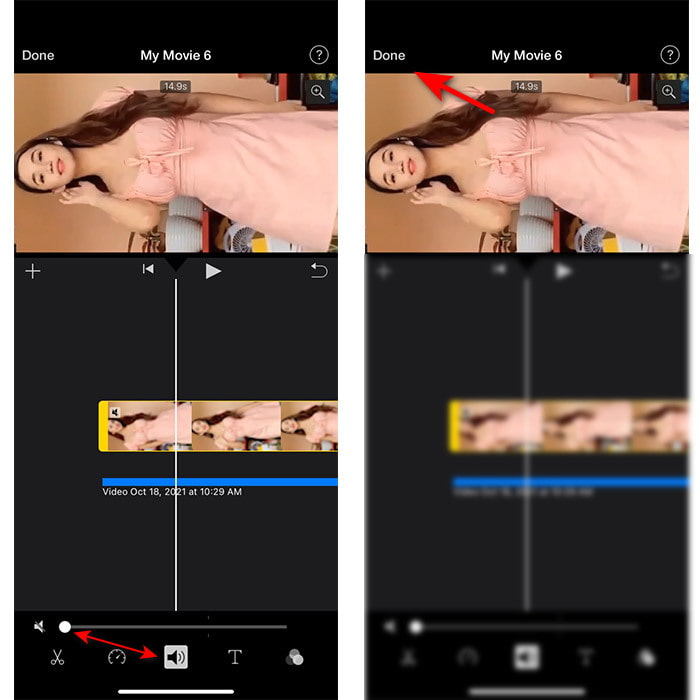
قسمت 2. نحوه همگام سازی صدا و تصویر در iMovie در مک
اگر میخواهید ویژگیهای ویرایش همه جانبه را که iMovie ارائه شده است، تجربه کنید، به جای آن از مک استفاده کنید. این نرم افزار بسیار ظریف است و در مک عملکرد خوبی دارد. بنابراین، اگر میخواهید صدا و تصویر را همگامسازی کنید، میتوانید به راحتی این کار را در اینجا انجام دهید. با این حال، استفاده از آن در مک کمی سخت تر از آیفون است. خب حالا اگه میخوای بدونی نحوه همگام سازی صدا با ویدیو در iMovie مک سپس 3 مرحله آسان زیر را کپی کنید.
مرحله 1 iMovie را در Finder بیابید و آن را راه اندازی کنید. پس از اینکه ابزار از قبل راه اندازی شد، روی آن کلیک کنید فایل سپس به وارد کردن رسانه. فایل موجود در پوشه را انتخاب کنید سپس کلیک کنید واردات انتخاب شد.
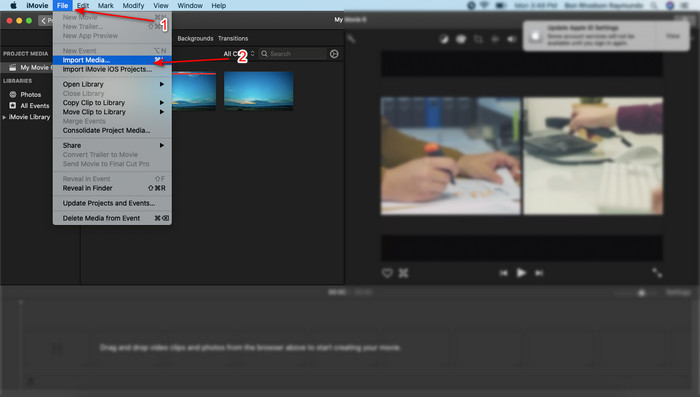
گام 2. فایل را روی جدول زمانی ابتدا به ویدیو بروید سپس همین کار را روی صدا نیز انجام دهید.
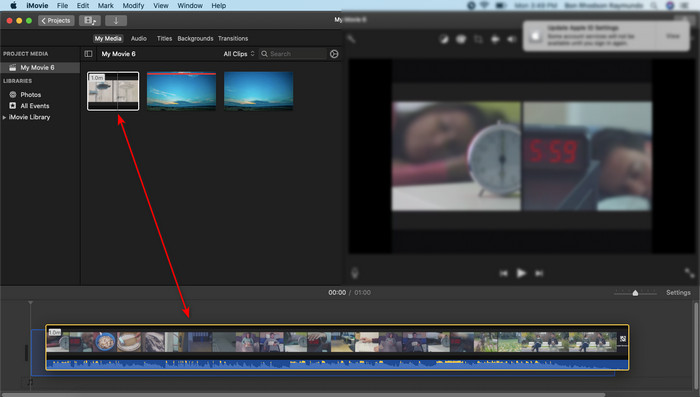
روی فایل ویدیویی کلیک کنید و روی آن کلیک کنید گوینده را فشار دهید و صدای ویدیو را حذف کنید.
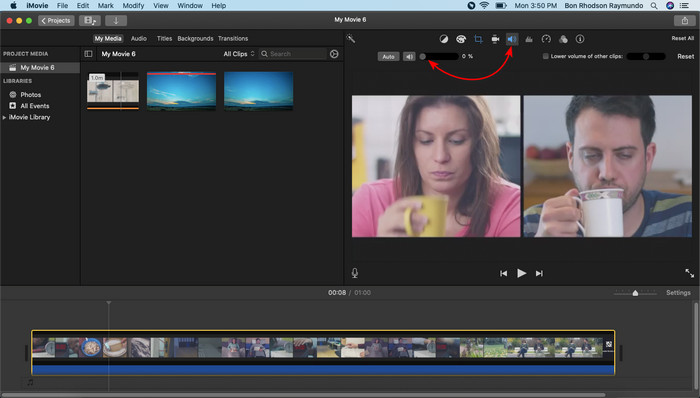
همان فایل را اضافه کنید اما اکنون به صدا و سپس صدا را تنظیم کنید تا روی ویدیو همگام شود.
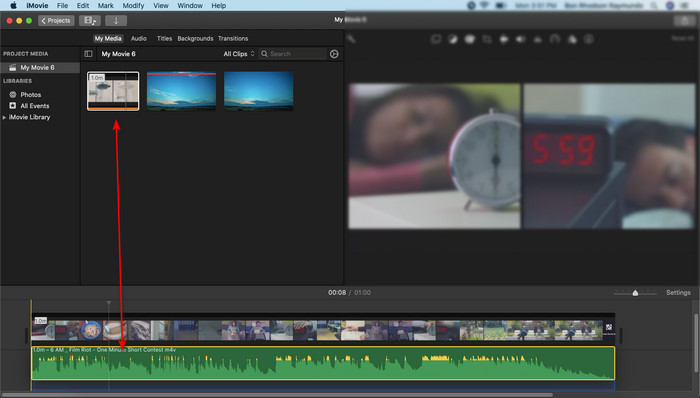
مرحله 3 برای ذخیره ویدیو در درایو روی اشتراک گذاری را فشار دهید و کلیک کنید صادرات فایل.
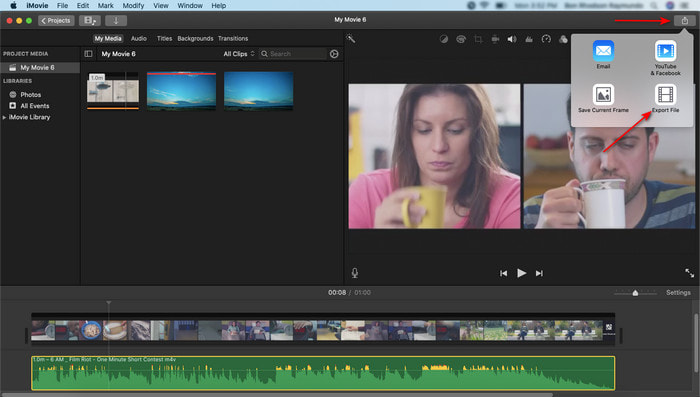
قسمت 3. نحوه همگام سازی صدا و تصویر با استفاده از ویرایشگر پدیده ویندوز
اگر Mac یا iPhone ندارید، همچنان میتوانید صدا و تصویر خود را به طور مؤثر و بسیار آسانتر با آن همگامسازی کنید Video Converter Ultimate. این نرم افزار فوق العاده در مقایسه با iMovie بهترین است و همچنین بر روی همه پلتفرم ها موجود است اما روی تلفن های همراه نیست. همچنین، اگر مبتدی یا حرفهای هستید، همچنان میتوانید ویدیوی خود را شگفتانگیز کنید تا یک فاکتور شگفتانگیز برای بیننده ایجاد کنید. بنابراین، اگر می خواهید یاد بگیرید نحوه همگام سازی صدا و تصویر در iMovie جایگزین سپس مراحل جامعی را که نویسنده فقط برای شما ارائه کرده است دنبال کنید و ادامه دهید.
مراحل نحوه همگام سازی صدا و تصویر در ویندوز با Video Converter Ultimate:
مرحله 1 قبل از اینکه بتوانید از ابزار استفاده کنید، ابتدا باید آن را دانلود کنید. سپس آن را نصب کنید و برای ادامه روی finish کلیک کنید.
دانلود رایگانبرای ویندوز 7 یا بالاتردانلود امن
دانلود رایگانبرای MacOS 10.7 یا بالاتردانلود امن
گام 2. پس از مراحل نصب، اکنون زمان راه اندازی ابزار است. سپس به جعبه ابزار و ضربه بزنید همگام سازی صدا.
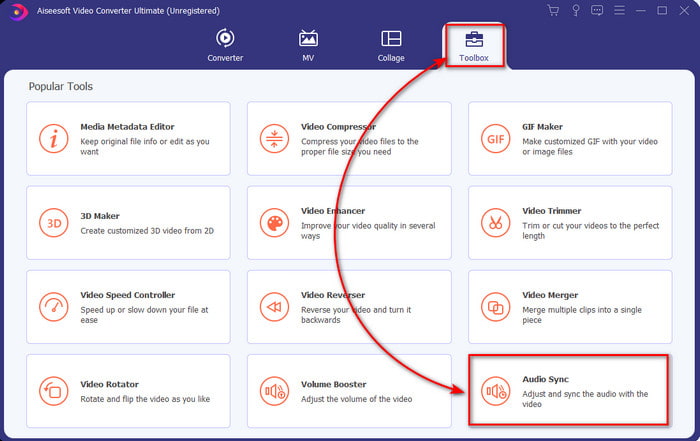
مرحله 3 برای افزودن صدای un sync، روی دکمه + کلیک کنید و فایل موجود در پوشه را انتخاب کنید، سپس کلیک کنید باز کن.
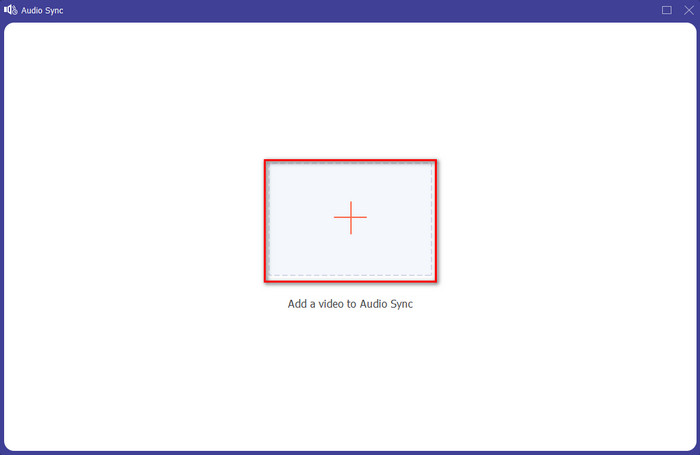
مرحله 4 را اصلاح کنید لغزنده تاخیر برای مطابقت با ویدیو اگر کارتان با تنظیم صدا در ویدیو تمام شد، روی آن کلیک کنید صادرات دکمه برای شروع روند.
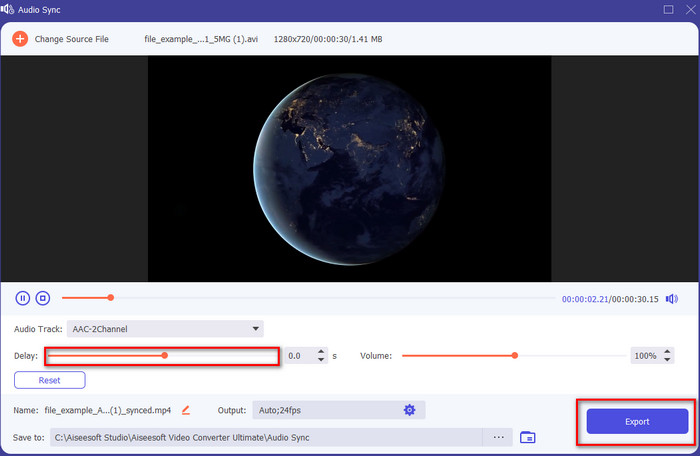
مرحله 5 پس از اتمام کار، پوشه ای با فایل همگام سازی شده روی صفحه نمایش شما نمایش داده می شود. برای لذت بردن از همگام سازی صدا و تصویر روی فایل کلیک کنید.
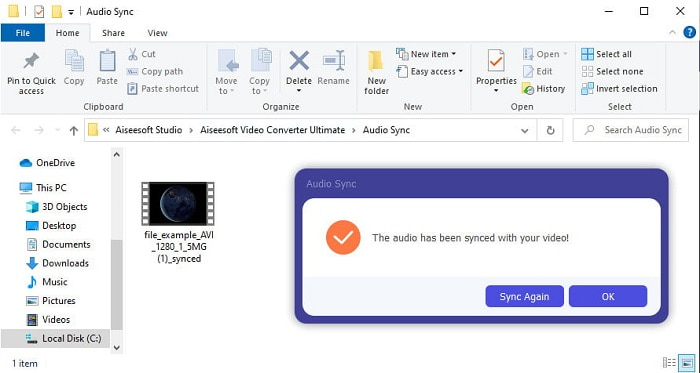
بخش 4. سوالات متداول در مورد همگام سازی صدا و تصویر در iMovie
آیا می توانم از iMovie در ویندوز استفاده کنم؟
متأسفانه، نمی توانید iMovie را در ویندوز دانلود کنید. اما میتوانید جایگزین دیگری پیدا کنید که میتوانید از آن استفاده کنید که عملکردی مشابه iMovie یا حتی بهتر از اینها دارد 5 ویرایشگر ویدیوی مشابه در iMovie.
چرا AVI در iMovie پشتیبانی نمی شود؟
AVI در iMovie به دلیل ساختار گیج کننده فرمت پشتیبانی نمی شود. بنابراین، بهترین روشی که می توانید برای ویرایش فایل ویدئویی AVI انجام دهید، تبدیل آن به یک فایل MOV است. اگر هیچ ایده ای در مورد چگونگی انجام آن ندارید تبدیل AVI به MOV سپس سعی کنید این مقاله را بخوانید تا بینش داشته باشید.
آیا فایل صادر شده در iMovie دارای واترمارک است؟
هر پروژه ای که در iMovie صادر می کنید تا به امروز فاقد واترمارک است. اگرچه این ابزار در دستگاه های اپل رایگان است، واترمارک در خروجی نهایی گنجانده نشده است. با این حال، اگر می خواهید واترمارک خود را در آنجا اضافه کنید.
آیا می توانم از iMovie برای ضبط ویدیو با دوربین روشن استفاده کنم؟
در واقع شما همچنین می توانید ضبط صفحه نمایش را به راحتی با iMovie انجام دهید. بنابراین، اگر می خواهید ایده ای داشته باشید، روی این کلیک کنید ارتباط دادن برای ادامه.
نتیجه
و اکنون که برای ما روشن شده است که می توانید از iPhone یا Mac خود فقط برای همگام سازی ویدیو و صدای خود با کمک iMovie استفاده کنید. اگرچه رابط ابزار و برخی از عملکردها در آیفون موجود نیست، اما شما می توانید به راحتی آن را بدون داشتن تخصص مدیریت کنید. با این حال، اگر می خواهید راه ساده تری را انجام دهید، از آن استفاده کنید Video Converter Ultimate. به جای انجام تنظیمات پیچیده، می توانید به راحتی با چند کلیک با این نرم افزار از آن پیشی بگیرید. بنابراین اکنون، این روز خوش شانس شماست زیرا اگر مراحل نحوه همگام سازی صدا و تصویر را در مبدل نهایی دنبال کنید، موفقیت شما را تضمین می کنیم.



 Video Converter Ultimate
Video Converter Ultimate ضبط صفحه
ضبط صفحه


